Comment désactiver les mises à jour automatiques pour le navigateur Firefox Desktop
L'un des éléments les plus importants pour atténuer les risques de sécurité sur votre ordinateur ou votre smartphone est de maintenir vos applications et votre système d'exploitation à jour. Des bogues et des failles de sécurité sont constamment découverts et les mises à jour corrigent ces problèmes. De nombreux programmes, y compris le navigateur Web Firefox, ont un paramètre par défaut où les mises à jour sont automatiquement installées lorsqu'elles deviennent disponibles.
Mais vous pouvez avoir une situation où l'installation automatique des mises à jour de Firefox n'est pas préférable. Que cela perturbe votre flux de travail ou que vous ayez une quantité limitée de données que vous pouvez utiliser chaque mois et que vous souhaitiez limiter les mises à jour automatiques, il existe de très bonnes raisons pour lesquelles vous ne souhaiterez peut-être pas laisser ces mises à jour automatiques se produire. Notre guide ci-dessous vous montrera où trouver ce paramètre afin que vous puissiez désactiver les mises à jour automatiques de Firefox.
Comment empêcher le navigateur Firefox d'installer automatiquement les mises à jour
Les étapes ci-dessous vont modifier un paramètre dans le navigateur Web Firefox sur votre ordinateur de bureau ou portable. Une fois ces étapes terminées, Firefox n'installera plus automatiquement les mises à jour dès qu'elles seront disponibles. Vous aurez le choix d'être alerté lorsqu'une mise à jour est disponible ou de ne jamais vérifier les mises à jour.
Étape 1: ouvrez Firefox.
Étape 2: cliquez sur le bouton de menu Ouvrir dans le coin supérieur droit de la fenêtre.

Étape 3: cliquez sur le bouton Options .
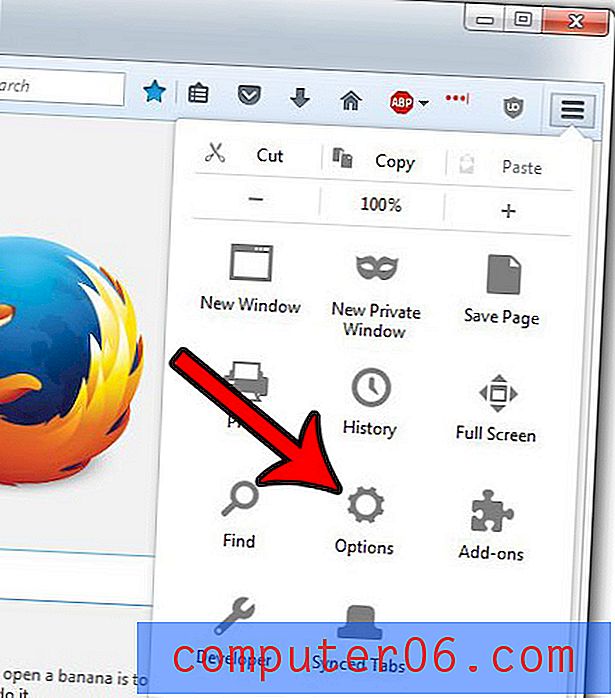
Étape 4: cliquez sur l'onglet Avancé sur le côté gauche de la fenêtre.
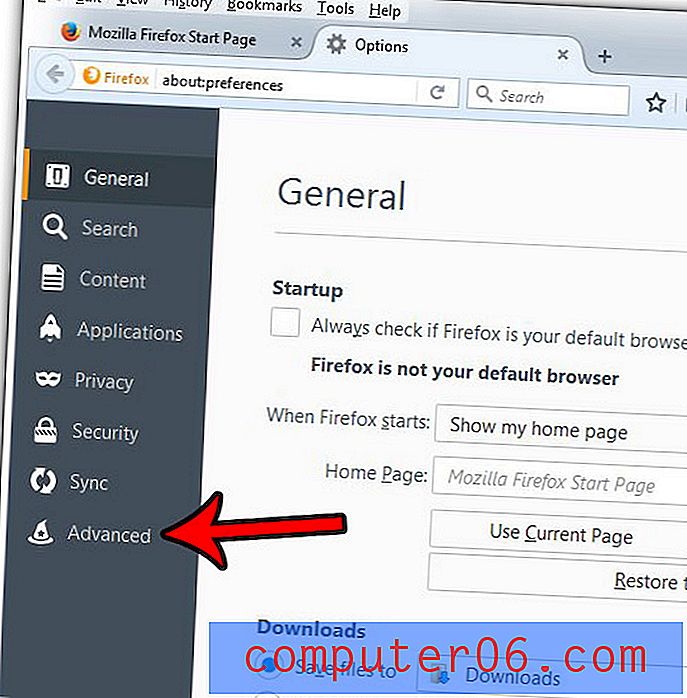
Étape 5: cliquez sur l'onglet Mise à jour .
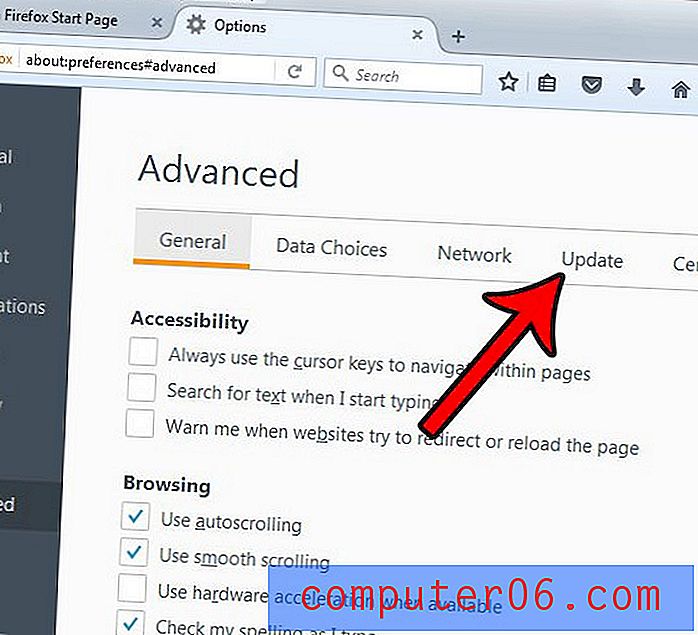
Étape 6: Sélectionnez votre paramètre de mise à jour préféré parmi les options répertoriées sous Mises à jour de Firefox .
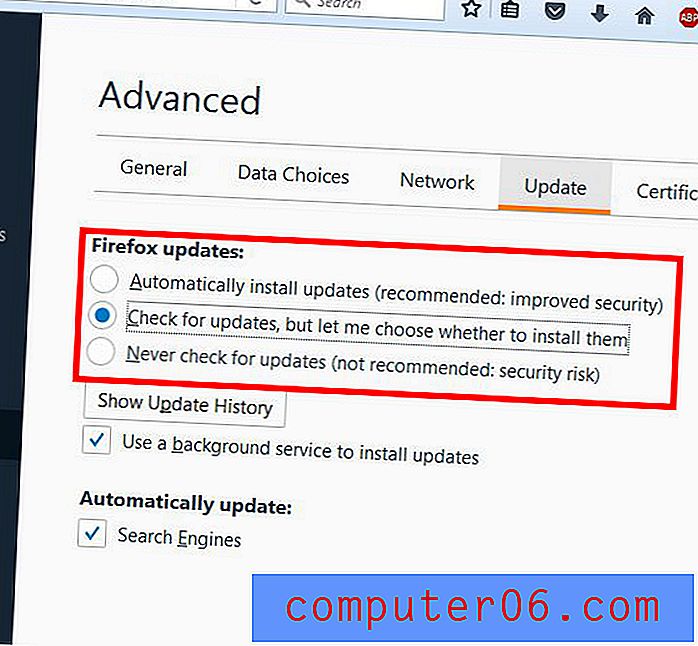
Vous pouvez ensuite fermer cet onglet pour appliquer vos modifications. Vous n'avez pas besoin de cliquer sur un bouton d'enregistrement ou quoi que ce soit d'autre. Tous les ajustements effectués sur ce menu seront appliqués automatiquement.
Firefox utilise-t-il actuellement Yahoo, ou un autre moteur de recherche, au lieu du moteur de recherche que vous préférez? Découvrez comment basculer le moteur de recherche par défaut de Firefox sur Google afin que chaque fois que vous lancez une recherche à partir de la barre d'adresse ou du champ de recherche, cette recherche soit exécutée sur Google.



